一、VMware 概述:
VMware是一家提供虚拟化解决方案的领先公司,其产品被广泛应用于企业和个人用户的计算环境中。VMware的虚拟化技术可以将物理计算资源(如服务器、存储和网络)抽象成虚拟化的资源,从而提供更高的灵活性、可扩展性和资源利用率。以下是VMware的一些主要作用:
- 虚拟机创建与管理:VMware提供了创建、配置和管理虚拟机的工具,如VMware Workstation和VMware Fusion。通过这些工具,用户可以在单个物理计算机上同时运行多个虚拟机,并在每个虚拟机中安装不同的操作系统和应用程序。
- 资源优化与共享:VMware的虚拟化技术可以将物理计算资源有效地分配给虚拟机,实现资源的优化利用和共享。多个虚拟机可以共享物理资源,根据实际需求自动调整资源分配,提高资源利用率。
- 快速部署与迁移:通过VMware的虚拟化技术,用户可以快速部署新的虚拟机,并在不同物理服务器之间迁移虚拟机,实现资源的弹性调整和负载均衡。
- 高可用性与容灾:VMware提供了高可用性和容灾功能,通过将虚拟机复制到多个物理服务器上,实现在单个服务器故障时的自动故障转移,确保应用程序的持续可用性。
- 开发和测试环境:VMware提供了灵活的开发和测试环境,开发人员可以在虚拟机中创建独立的开发环境,进行软件开发、测试和调试,从而提高开发效率和应用程序质量。
总之,VMware的虚拟化技术可以帮助用户更好地管理和利用计算资源,提供灵活性、可扩展性和高可用性,降低硬件成本,并简化IT基础设施的管理和维护工作。
二、下载VMware:
1、前往VMware官方网站:https://www.vmware.com/cn/products/workstation-pro/workstation-pro-evaluation.html

2、下载完毕后,运行安装程序并按照提示进行安装。
三、CentOS 7系统下载:
CentOS概述:
CentOS 7是一种基于Linux的操作系统,它具有以下一些好处:
- 稳定性:CentOS 7是一个经过充分测试和稳定的操作系统。它是由Red Hat Enterprise Linux(RHEL)源代码构建而成,因此继承了RHEL的稳定性和可靠性。这使得CentOS 7成为企业级应用和服务器环境的理想选择。
- 长期支持:CentOS 7提供长期支持(Long-Term Support),意味着它将获得持续的安全更新和修复,以及对新硬件和技术的支持。这使得用户可以在长时间内保持系统的稳定和安全性,而无需频繁升级或迁移。
- 社区支持:CentOS 7是一个开源项目,有一个活跃的社区支持和贡献者网络。用户可以通过社区论坛、邮件列表和文档等渠道获取帮助和支持,解决问题和分享经验。
- 兼容性:CentOS 7是与RHEL兼容的操作系统,可以无缝地在RHEL环境中进行迁移和部署。这使得用户可以在不购买商业许可证的情况下,享受到与RHEL相似的功能和性能。
- 安全性:CentOS 7重视安全性,提供了多种安全功能和机制,如强化的SELinux(Security-Enhanced Linux)安全策略、防火墙、访问控制等。此外,CentOS 7还会定期发布安全更新和修补程序,以保护系统免受最新的安全威胁。
- 软件包丰富:CentOS 7提供了广泛的软件包和应用程序,可以满足不同用户的需求。用户可以通过软件包管理工具(如YUM)轻松安装、更新和管理软件包,从而扩展系统的功能和性能。
总体而言,CentOS 7是一个稳定、可靠、安全且兼容的操作系统,适用于各种用途,包括服务器、虚拟化环境、开发和测试等。它是一个被广泛采用和支持的Linux发行版,可以满足企业和个人用户的需求。
下载CentOS:
官网地址:https://www.centos.org/download/ ,下载适合自己的版本

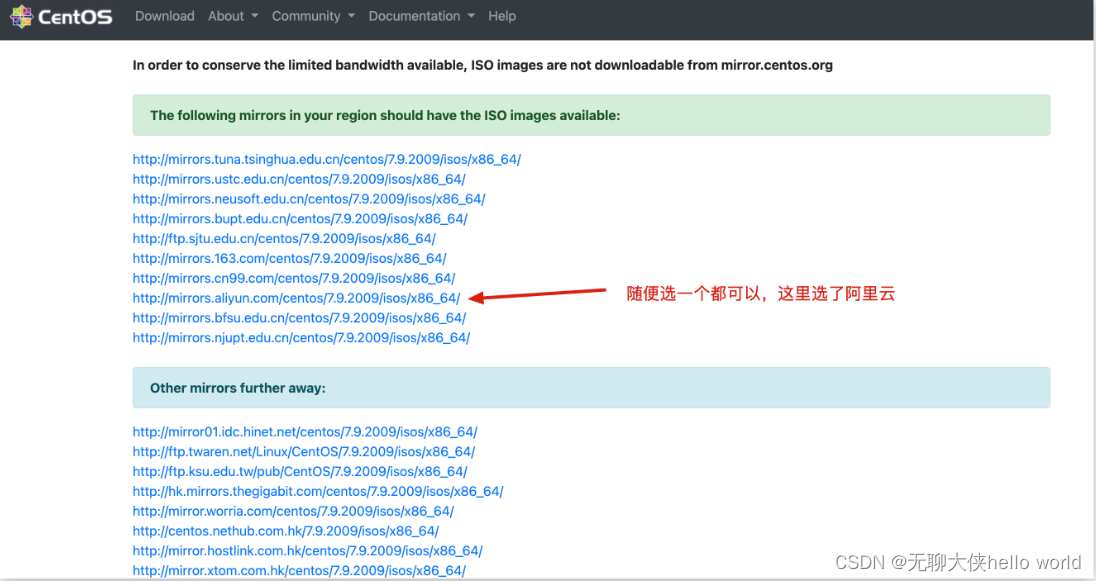
CentOS版本说明:
| 版本 |
说明 |
| DVD ISO |
标准安装版 |
| Everything ISO |
对完整版安装盘的软件进行补充,集成所有软件。(包含centos7 (opens new window)的一套完整的软件包,可以用来安装系统或者填充本地镜像) |
| Minimal ISO |
精简版,自带的软件最少 |
| NetInstall ISO |
网络安装镜像(从网络安装或者救援系统) |
四、使用VMware创建一个虚拟机。以下是一个简单的步骤指南:
1、打开VMwre Workstation(或其他VMware产品,如VMware Fusion)。在主界面上,选择“创建新的虚拟机”或“新建虚拟机”选项

2、在向导中选择“典型”或“自定义”创建类型。典型创建类型提供了一个简化的配置过程,而自定义创建类型则允许您更精细地配置虚拟机

3、选择CentOS镜像
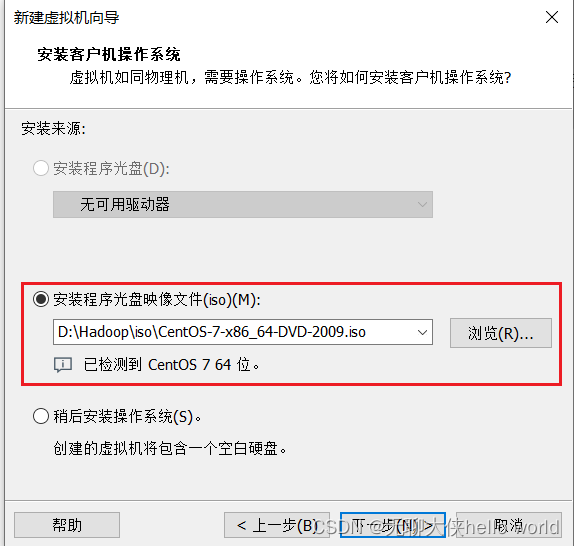
4、分配虚拟机的名称和位置。您可以选择在现有文件夹中存放虚拟机文件或创建新的文件夹

5、设置虚拟机的处理器和内存配置。您可以根据需要分配处理器核心数量和内存大小

6、自定义其他配置


7、单击“完成”或“创建”来创建虚拟机
五、系统安装:
1、虚拟机配置完成之后进入系统安装界面
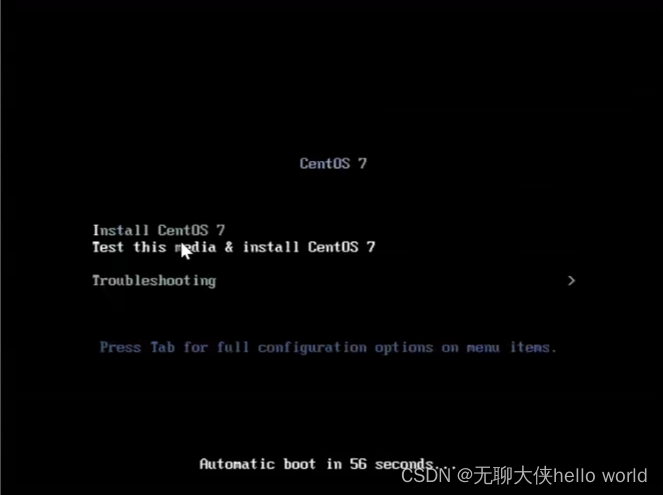
出现此界面后敲“回车"“进入安装程序
2、选择安装语言

3、分区选择
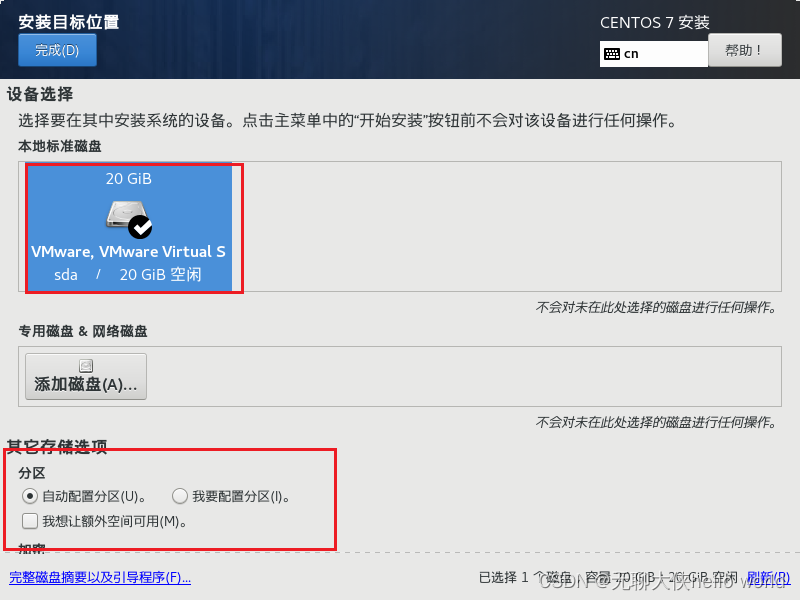
根据需求是否配置视图界面
4、设置root密码

5、单击“完成”或“创建”来创建虚拟机。
6、创建完成后,您可以启动虚拟机并按照安装操作系统的常规步骤进行操作系统安装。
请注意,以上步骤可能会因不同的VMware产品版本和界面语言而有所不同。此外,确保您有操作系统安装介质或镜像文件,以便在虚拟机中安装操作系统。
先赞后看,养成习惯!!!^ _ ^ ❤️ ❤️ ❤️
码字不易,大家的支持就是我的坚持下去的动力。点赞后不要忘了关注我哦!